
Mis à jour: 14 mai 2024
Vous manquez de temps ? Voici la meilleure application pour limiter le temps d’écran en 2024:
- 🥇 Qustodio: Il vous permet de définir un temps d’écran quotidien par tranches de 15 minutes et de restreindre des périodes spécifiques. Vous pouvez également bloquer complètement l’accès à l’appareil de votre enfant (mais il peut toujours passer des appels d’urgence).
Le meilleur moyen de limiter efficacement le temps d’écran de vos enfants est d’utiliser une application de contrôle parental. Ces applications sont dotées d’outils utiles qui vous permettent de décider du temps que votre enfant passe sur son téléphone ou son ordinateur, de configurer des horaires pour le temps d’écran et même de bloquer certaines applications et certains sites.
J’ai toutefois constaté que peu d’applications de contrôle parental sont à même de remplir cette mission. Beaucoup d’entre elles n’offrent tout simplement pas de fonctionnalité de contrôle du temps d’écran, et celles qui en ont n’offrent que les fonctionnalités les plus basiques. Par ailleurs, il existe de nombreuses applications de contrôle parental que votre enfant peut facilement contourner.
Après avoir testé plus de 30 applications de contrôle parental, j’ai trouvé que Qustodio était la meilleure. Elle dispose d’une fonction souple de limitation du temps d’écran et d’un grand nombre d’outils supplémentaires pratiques.
TÉLÉCHARGER QUSTODIO DÈS MAINTENANT
Aperçu rapide des meilleures applications pour limiter le temps d’écran :
- 🥇 1. Qustodio: La meilleure application en général pour limiter le temps d’écran.
- 🥈 2. Norton Family: Idéal pour limiter le temps d’écran et le contenu web.
- 🥉 3. Bark: Idéal pour créer des emplois du temps d’applications et de sites web.
- 4. FamiSafe: Des applications faciles à utiliser pour limiter le temps d’écran.
- 5. Mobicip: Parfait pour fixer des limites de temps personnalisables.
- Comparatif des meilleures applications pour limiter le temps d’écran en 2024.
🥇1. Qustodio : La meilleure application pour limiter le temps d’écran
Qustodio est la meilleure application pour limiter le temps d’écran. Elle vous permet de fixer des limites quotidiennes de temps d’écran par tranches de 15 minutes et vous envoie une alerte lorsque votre enfant atteint sa limite de temps d’écran, ce qui signifie que vous n’aurez pas à vérifier si le temps d’écran de votre enfant est écoulé.
J’apprécie que Qustodio vous permette de décider de ce qui se passe lorsque le temps d’écran de votre enfant est écoulé. Vous disposez de différentes options en fonction des appareils, mais vous avez le choix entre Verrouiller la navigation, ce qui est généralement une bonne option si votre enfant a encore besoin de son téléphone ou de son ordinateur pour faire ses devoirs, ou Verrouiller l’appareil, ce qui implique des restrictions plus strictes.
- Verrouiller la navigation :
- Android, Chromebook et Kindle : Bloque l’accès à toutes les apps, sauf celles qui sont essentielles comme le calendrier et la calculatrice.
- iOS : Désactive l’accès à internet de l’appareil.
- Windows et macOS : Empêche l’accès à internet sur tous les navigateurs web.
- Verrouiller l’appareil :
- Chromebook et Kindle : Bloque l’accès à l’ensemble de l’appareil.
- Android : Bloque l’accès à l’ensemble de l’appareil, n’autorisant que les appels d’urgence et l’utilisation du bouton d’urgence.
- iOS : Masque toute application classée pour les 4 ans et plus dans l’app store.
- Windows et macOS : Déconnecte l’utilisateur, empêchant une utilisation en ligne et hors ligne.
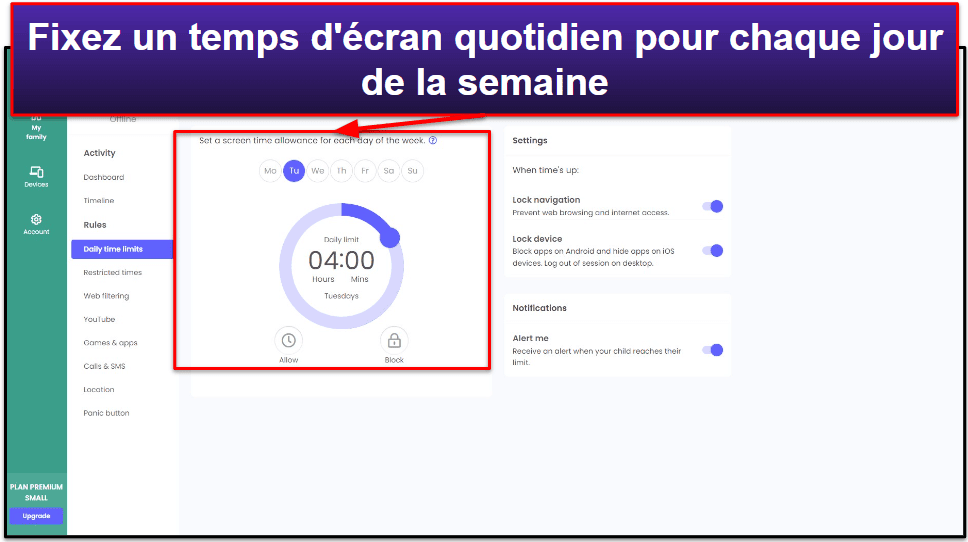
En plus des limites de temps standard, Qustodio vous permet de restreindre des périodes de temps spécifiques. Par exemple, j’ai désactivé l’accès au téléphone de 17h à 19h pour m’assurer que mon enfant se concentre sur son projet scolaire. Cela fonctionne également dans l’autre sens : vous pouvez définir des heures spécifiques pendant lesquelles votre enfant peut utiliser son téléphone. J’ai également trouvé utile que Qustodio divise la journée entre le matin, l’après-midi et la nuit, ce qui facilite et accélère la configuration d’horaires spécifiques.
J’apprécie la possibilité de définir des limites de temps pour des applications spécifiques. Cela peut être très utile si votre enfant travaille sur quelque chose qui nécessite un accès à Internet, mais que vous voulez aussi vous assurer qu’il ne passe pas son temps à scroller sur TikTok ou à chatter sur Snapchat.
Qustodio propose une formule gratuite et deux formules premium. L’offre gratuite comprend la gestion de base du temps d’écran pour un appareil, mais ne permet pas de fixer des limites de temps pour des applications spécifiques. L’offre Basic (4,58 $US / mois) couvre jusqu’à 5 appareils et inclut des fonctionnalités telles que la gestion du temps d’écran et la planification. La formule Complete (8,33 $US / mois) protège un nombre illimité d’appareils, inclut la gestion du temps d’écran, la programmation et des fonctions supplémentaires telles que la surveillance des appels et des SMS. Tous les forfaits sont assortis d’une garantie satisfait ou remboursé de 30 jours.
En résumé :
Qustodio est la meilleure application pour limiter le temps d’écran. Vous pouvez définir des restrictions quotidiennes de temps d’écran par tranches de 15 minutes, recevoir des alertes lorsque votre enfant atteint sa limite de temps d’écran et décider de verrouiller son appareil ou de définir des restrictions plus souples. Vous pouvez également restreindre des périodes de temps spécifiques et définir des limites de temps pour des applications spécifiques. De plus, ses applications sont disponibles en français. Tous les forfaits de Qustodio sont assortis d’une garantie de remboursement de 30 jours.
Lire le test complet de Qustodio
🥈2. Norton Family: Idéal pour limiter le temps d’écran et le contenu Web
Norton Family est un excellent choix pour définir des filtres web personnalisés à des heures précises grâce à sa fonction unique School Time qui vous permet de décider ce que votre enfant peut ou ne peut pas voir pendant une certaine période de la journée. Par exemple, vous pouvez faire en sorte que votre enfant n’ait pas accès à YouTube ou Reddit lorsqu’il est à l’école, ce qui est très pratique.
Sa fonction de surveillance du temps vous permet de fixer des limites quotidiennes de temps d’écran par tranches de 30 minutes. J’apprécie sa simplicité d’utilisation : il me suffit de sélectionner le jour souhaité et d’utiliser les menus déroulants pour définir le temps d’écran autorisé. Cependant, contrairement à Qustodio, il ne permet pas de fixer des limites de temps pour des applications spécifiques (il permet seulement de bloquer des applications spécifiques).
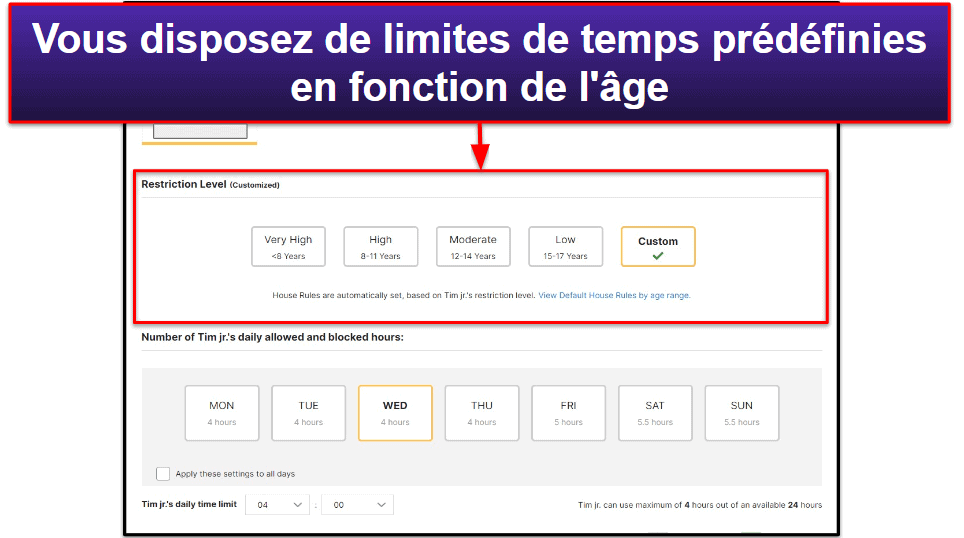
J’apprécie également la possibilité de programmer des limites de temps d’écran pour chaque jour spécifique. Norton Family divise la journée en deux parties, le jour et la nuit, et vous permet de sélectionner la plage horaire à bloquer ou à autoriser.
Si vous ne voulez pas vous embêter, il existe des horaires prédéfinis basés en fonction des catégories d’âge. Ces horaires incluent des limites de temps d’écran pour les jours de semaine et les week-ends, ce que j’apprécie vraiment car peu d’applications de contrôle parental offrent cette option.
Lorsque le temps d’écran de votre enfant est écoulé, il peut toujours utiliser son appareil. Il ne pourra accéder à aucune application, mais il pourra passer des appels d’urgence à des contacts inscrits sur liste blanche, ce que je trouve très bien.
J’apprécie que Norton Family offre également la possibilité aux enfants de demander du temps d’écran supplémentaire. C’est quelque chose que peu de systèmes de contrôle parental proposent, et cela peut s’avérer très utile lorsque votre enfant sort avec des amis ou a besoin d’un peu plus de temps pour terminer un projet sur lequel il travaille.
Pour ce qui est de l’interface, sachez que Norton Family est disponible en français sur la plupart des systèmes d’exploitation.
Norton Family est très abordable et ne coûte que 4,16 $US / mois. Il est également inclus dans le pack de sécurité Internet 360 Deluxe de Norton, qui coûte 49,99 $US / année* et comprend une protection antivirus, un pare-feu, une protection Web, des outils d’optimisation des appareils, un gestionnaire de mots de passe, un réseau privé virtuel (VPN) avec des serveurs dans de nombreux pays, dont la France, la Belgique, la Suisse et le Canada, et bien d’autres fonctionnalités. Tous les achats de Norton sont couverts par une généreuse garantie de remboursement de 60 jours.
En résumé :
Norton Family dispose d’une fonctionnalité unique qui restreint certains contenus à des horaires spécifiques, ce qui est très utile si votre enfant a besoin d’un accès à Internet pour faire ses devoirs, mais que vous voulez vous assurer qu’il ne passe pas son temps sur des sites comme YouTube. Il dispose également d’une fonction pratique de limitation du temps d’écran et propose des horaires prédéfinis en fonction des catégories d’âge. Norton Family est abordable et assorti d’une garantie de remboursement de 60 jours.
Lire le test complet de Norton Family
🥉3. Bark : Idéal pour la planification horaire des applications et des sites web
La gestion du temps d’écran de Bark vous permet de créer des horaires pour les applications et les sites Web à différents moments de la journée. Cela vous permet de contrôler ce à quoi votre enfant peut accéder pendant les heures de classe, l’heure du coucher ou son temps libre, ce qui est très utile. De plus, je trouve vraiment pratique de pouvoir établir un programme hebdomadaire à l’avance.
J’apprécie que Bark vous donne la possibilité de modifier temporairement les règles relatives au temps d’écran ou de désactiver l’accès à Internet pendant un certain temps, sans avoir à modifier l’ensemble du programme hebdomadaire. C’est très pratique lorsque votre enfant a des devoirs supplémentaires ou qu’il est en vacances.
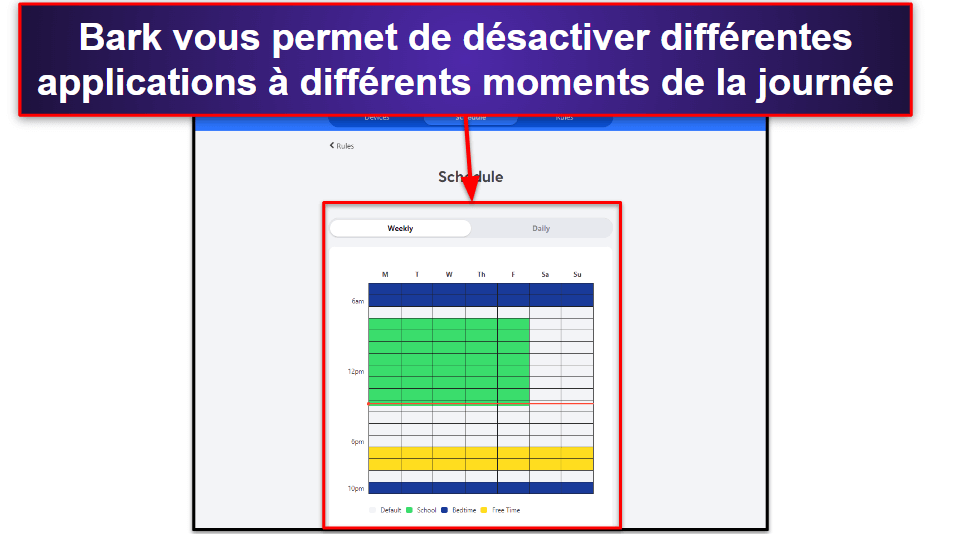
Mais Bark ne peut pas fixer de limites de temps pour des applications données comme c’est le cas avec Qustodio. Et pendant les périodes de restriction, il ne désactive qu’Internet et non les applications, de sorte que votre enfant pourra toujours jouer à des jeux hors ligne et utiliser des applications qui ne nécessitent pas de connexion Internet. Cela peut constituer un inconvénient si votre enfant est plus jeune, mais je pense que c’est une bonne chose si vous avez des enfants plus âgés, car cela leur permet de conserver une certaine autonomie avec leur téléphone.
Les applications Bark sont très faciles à utiliser pour les débutants. Elles présentent toutes une interface claire avec des fonctions bien expliquées. Il ne m’a fallu que quelques minutes pour toutes les parcourir et définir un programme quotidien ou hebdomadaire pour le téléphone de mon enfant. La seule chose qui m’a surpris, c’est qu’il faut télécharger l’application Android Bark for Kids à partir du site officiel de Bark et non de l’App Store, ce qui est un peu gênant.
Bark propose 2 formules : Bark Jr. (49,00 $US / année) et Bark Premium (14,00 $US / mois). Les fonctionnalités de surveillance d’écran sont incluses dans les deux formules, mais Bark Premium intègre des fonctionnalités avancées telles que la surveillance des réseaux sociaux. Malheureusement, il n’offre pas de garantie de remboursement, mais vous pouvez tester l’application pendant 7 jours.
En résumé :
La fonction de gestion du temps d’écran de Bark permet de créer des horaires personnalisés pour l’accès aux applications et aux sites Web par tranches d’une heure. J’apprécie la souplesse de cette fonctionnalité, qui permet de définir des règles ponctuelles de temps d’écran et de désactiver l’accès au Web à tout moment. Cependant, Bark ne verrouille pas le téléphone de votre enfant lorsque son temps est écoulé. La seule chose qu’il ne pourra pas faire est d’utiliser Internet. Les formules de Bark incluent une période d’essai gratuite de 7 jours, mais ne prévoient pas de garantie de remboursement.
4. FamiSafe : Une application conviviale pour limiter le temps d’écran
FamiSafe propose des applications conviviales en français pour fixer des limites de temps d’écran, qui sont parfaites si vous n’avez jamais vraiment utilisé d’application de contrôle parental auparavant. J’apprécie le fait que toutes les fonctionnalités soient accessibles à partir d’un seul menu situé sur le côté gauche et qu’il soit facile de personnaliser les paramètres de temps d’écran, à votre convenance, en l’espace de quelques secondes.
J’aime beaucoup la fonction de limitation du temps d’écran parce qu’elle permet un contrôle plus précis. Sur Windows et macOS, FamiSafe vous permet de limiter le temps d’écran global pendant une certaine période de temps ou pendant des horaires ou des jours spécifiques. Lorsque le temps est écoulé, votre enfant reçoit une alerte indiquant qu’il lui reste une minute pour terminer ses activités. Sur Chromebook, Kindle Fire, Android et iOS, vous pouvez également limiter le temps d’écran pour des applications particulières, ce que vous pouvez également faire avec Qustodio, mais votre enfant ne sera pas averti que son temps est écoulé.
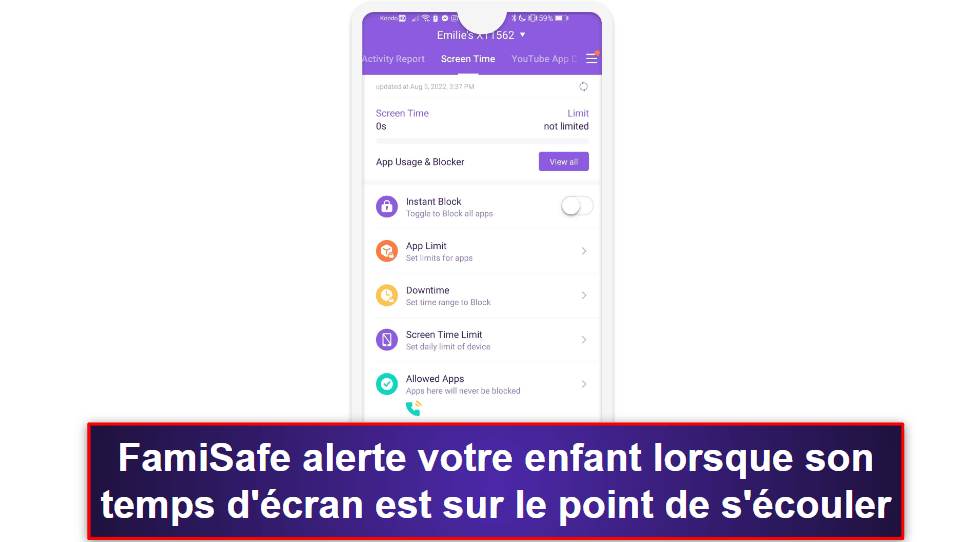
Il existe également une fonction de verrouillage instantané (Instant Block) qui ferme immédiatement toutes les applications ouvertes sur le téléphone de votre enfant et l’empêche d’en ouvrir d’autres. Lorsque cela se produit, FamiSafe leur envoie une notification pop-up, leur indiquant qu’ils ont atteint leur limite de temps d’écran.
Votre enfant peut vous envoyer une demande de temps supplémentaire, comme avec Norton Family. J’aime cette fonctionnalité, et elle a parfaitement fonctionné sur tous les appareils, à l’exception de mon Chromebook, car je pouvais toujours naviguer sur Internet et utiliser les applications si je réduisais l’affichage de la notification pop-up.
FamiSafe propose différentes formules premium avec différentes durées d’abonnement. La seule différence entre les formules est le nombre d’appareils pouvant être utilisés simultanément. La formule qui offre le meilleur rapport qualité-prix est la formule annuelle, qui coûte 59,99 $US / année et couvre jusqu’à 10 appareils. Tous les abonnements sont assortis d’une garantie de remboursement de 7 jours.
En résumé :
FamiSafe propose des applications conviviales qui vous permettent de fixer des limites de temps d’écran en toute simplicité. Elle vous permet de limiter le temps d’écran pendant une certaine période ou de le restreindre à certains horaires de la journée. J’aime beaucoup le fait que votre enfant puisse demander plus de temps d’écran depuis l’application FamiSafe et que vous puissiez bloquer instantanément l’accès à toutes les applications de son téléphone en un seul clic. Les abonnements premium de FamiSafe sont assortis d’une garantie de remboursement de 7 jours.
Lire le test complet de FamiSafe
5. Mobicip: Idéal pour les limites de temps personnalisables
Mobicip vous permet d’exercer un contrôle très précis sur l’utilisation du téléphone de votre enfant. Il vous permet de créer un nombre illimité de filtres d’applications et de sites web personnalisés pour des moments spécifiques de la journée et de la semaine, avec des intervalles précis à 5 minutes près.
Il est également possible de fixer des limites quotidiennes au temps d’écran pour votre enfant. L’application considère tout temps non programmé comme du “temps libre”, et le temps que votre enfant passe sur son appareil pendant ces périodes est déduit de sa limite quotidienne de temps libre, c’est-à-dire le temps pendant lequel il a accès à tout ce qui se trouve sur son téléphone, que vous pouvez également limiter et ajuster par tranches de 15 minutes. Je trouve formidable que Mobicip vous permette de fixer des limites de temps d’écran pour des applications spécifiques, comme c’est le cas avec Qustodio.
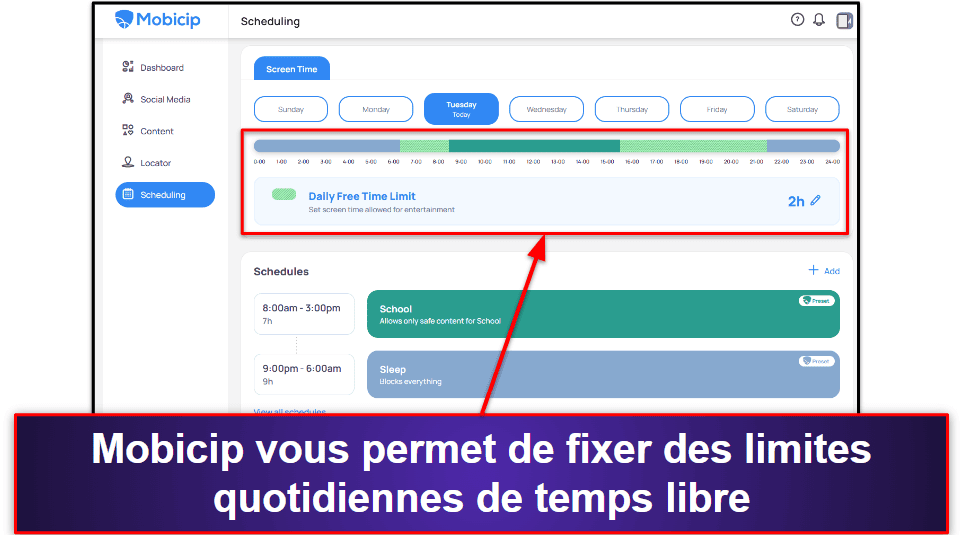
Une fois le temps quotidien écoulé, votre enfant ne peut plus utiliser son appareil (sauf pour les appels d’urgence). J’aime beaucoup le fait que Mobicip alerte votre enfant lorsque sa limite quotidienne de temps libre est sur le point d’expirer et lui permet de demander du temps supplémentaire directement via l’application, une fonction que l’on retrouve également chez Norton Family.
L’application propose également un Mode Vacances, qui remplace le programme habituel. Il vous permet par exemple de définir des filtres d’applications et de sites web plus souples ou des limites quotidiennes de temps libre plus généreuses pendant les vacances en famille ou les vacances d’été.
Mobicip propose trois formules d’abonnement : Lite, Standard et Premium. Bien que toutes les formules permettent de fixer des limites de temps d’écran, seule la formule Premium (7,99 $US / mois) permet de limiter des applications spécifiques. Vous pouvez tester les formules sans engagement en bénéficiant d’une garantie de remboursement de 30 jours.
En résumé :
Mobicip vous permet de créer des programmes de temps d’écran personnalisés. Vous pouvez personnaliser ses filtres d’applications et de sites Web par tranches de 5 minutes et fixer des limites quotidiennes de temps d’écran. Il est intéressant de noter qu’il alerte votre enfant lorsque son temps est sur le point d’expirer, qu’il autorise les demandes de temps supplémentaire et qu’il dispose d’une fonction unique, le Mode Vacances, qui vous permet de définir des filtres et des limites de temps plus souples sur une période donnée. Les formules de Mobicip sont assorties d’une garantie de remboursement de 30 jours.
Lire le test complet de Mobicip
Comparatif des meilleures applications pour limiter le temps d’écran en 2024
Comment choisir les meilleures applications pour limiter le temps d’écran en 2024
- Sélectionnez une application de contrôle parental qui vous permet de limiter le temps d’écran. Toutes les applications de contrôle parental de cette liste vous permettent de limiter le temps d’écran, et certaines vous permettent même de limiter le temps d’écran pour des applications spécifiques.
- Choisissez une application dotée de fonctions de contrôle parental standard. Outre les limites de temps d’écran, une bonne application de contrôle parental doit inclure des filtres de sites web et d’applis, des outils de planification, un suivi de la localisation et des rapports d’activité. Toutes les applications de contrôle parental de ma liste sont dotées de ces fonctionnalités.
- Envisagez de vous procurer une application de contrôle parental dotée de fonctionnalités supplémentaires. En fonction de l’âge de vos enfants, vous aurez peut-être besoin d’outils de surveillance supplémentaires. Qustodio inclut par exemple la surveillance de YouTube, la surveillance des appels et des SMS, et même un bouton SOS.
- Testez la convivialité des applications. Une application de contrôle parental doit être facile à utiliser. Tous les systèmes de contrôle parental que je recommande offrent des applications conviviales pour les parents comme pour les enfants.
- Choisissez un produit qui offre un bon rapport qualité-prix. La plupart des produits de ma sélection proposent des tarifs abordables, des forfaits gratuits, des périodes d’essai gratuites ou des garanties de remboursement.
Les meilleures marques qui n’ont pas été retenues
- Kaspersky Safe Kids. Permet de fixer des limites de temps d’écran, mais vous ne pouvez pas bloquer les appareils iOS de vos enfants lorsque leur temps d’écran est écoulé.
- mSpy. Permet de surveiller les comptes de réseaux sociaux de vos enfants, mais ne permet pas de fixer des limites de temps pour des applications spécifiques. Il ne permet pas non plus de définir des horaires spécifiques.
- Eyezy. Permet la surveillance des réseaux sociaux, mais ne vous permet pas de fixer des limites de temps d’écran ou de programmer l’utilisation de l’appareil de votre enfant.
FAQ
Puis-je fixer des limites de temps d’écran pour des applications spécifiques ?
Oui, les meilleures applications de contrôle parental vous permettent de définir des restrictions de temps pour des applications spécifiques. C’est une bonne chose si vous souhaitez allouer plus de temps aux applications éducatives, tout en limitant les réseaux sociaux et les applications de jeu. Je recommande Qustodio, qui permet de fixer des limites de temps pour des applications spécifiques, des limites quotidiennes et une option de planification.
Que se passe-t-il lorsque mon enfant atteint la limite de temps d’écran fixée ?
Cela dépend de l’application de contrôle parental. Certaines applications verrouillent entièrement l’appareil, d’autres ne verrouillent que certaines applications, et d’autres encore ne désactivent que l’accès à Internet. J’apprécie que certaines applications de contrôle parental, notamment Norton Family et FamiSafe, permettent à votre enfant de demander l’autorisation de prolonger son temps d’utilisation lorsqu’il a atteint sa limite de temps.
Les applications de contrôle parental peuvent-elles être contournées ou désactivées par des enfants doués en informatique ?
La plupart des meilleures applications de contrôle parental sont dotées d’une protection contre la désinstallation afin d’empêcher votre enfant de désactiver l’application. Par exemple, Qustodio vous demande de saisir le nom d’utilisateur et le mot de passe de votre application de contrôle parental lorsque vous souhaitez désinstaller les applications de vos enfants. Ainsi, votre enfant ne peut pas désinstaller secrètement les applications pour éviter d’être surveillé.
Existe-t-il des applications de contrôle parental gratuites permettant de limiter le temps d’écran ?
Bien qu’il existe des applications de contrôle parental gratuites, je ne les recommande pas. Elles sont souvent accompagnées de publicités gênantes, leurs applications sont pleines de bogues, leurs fonctionnalités ne fonctionnent pas toujours correctement et elles peuvent compromettre la sécurité de l’appareil de votre enfant. Je vous recommande plutôt d’opter pour une application de contrôle parental premium mais abordable, telle que Qustodio.




